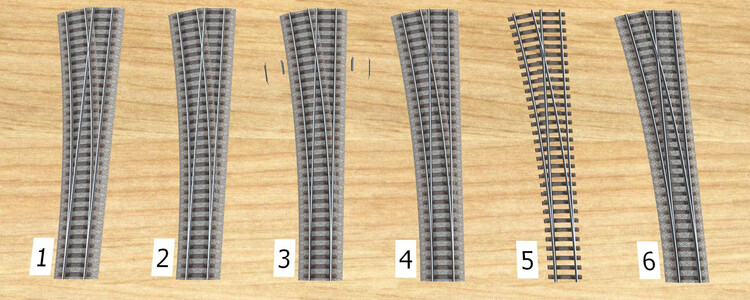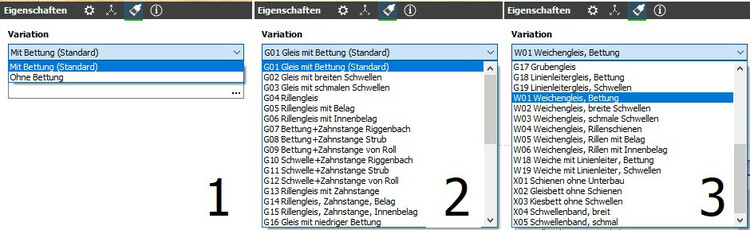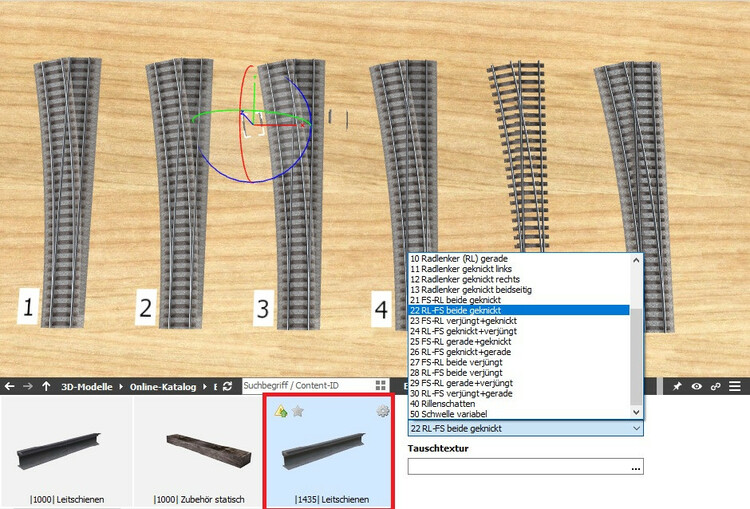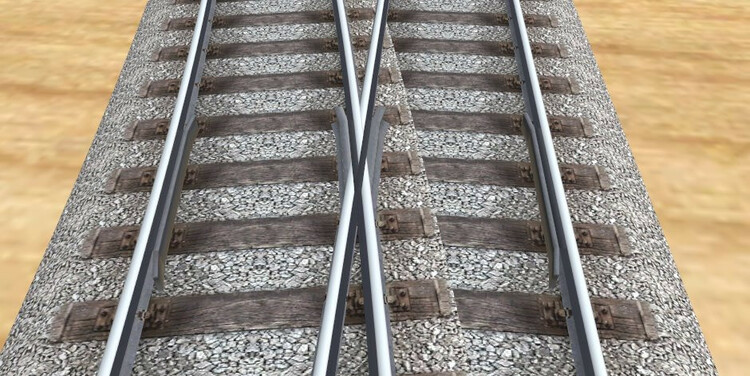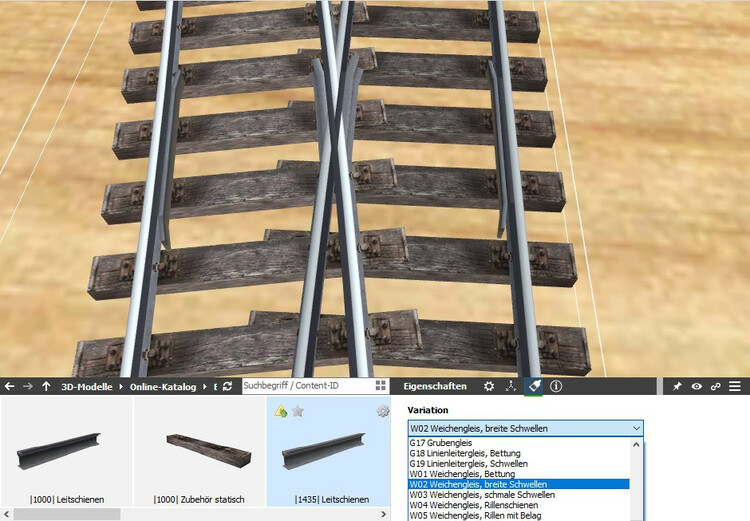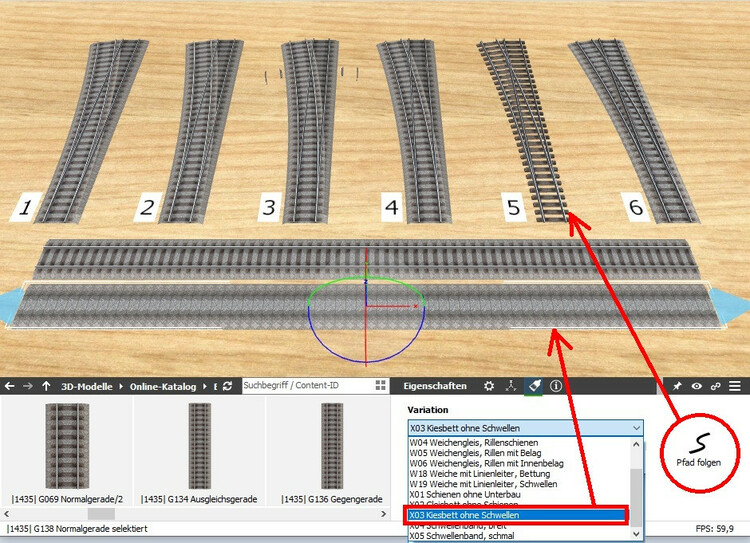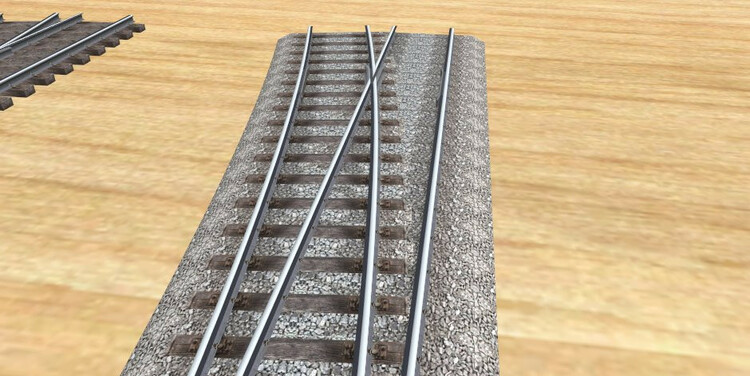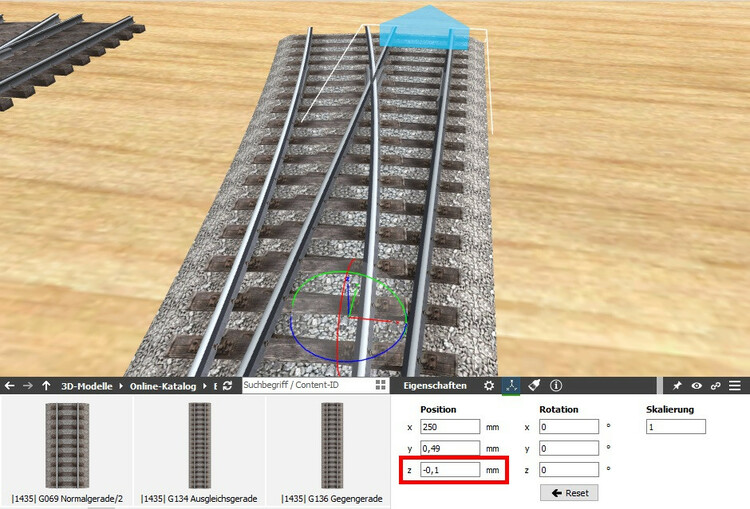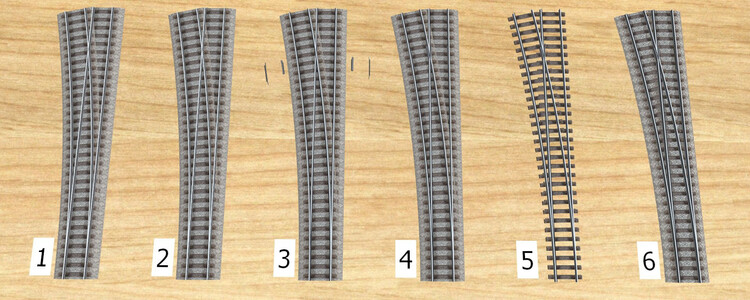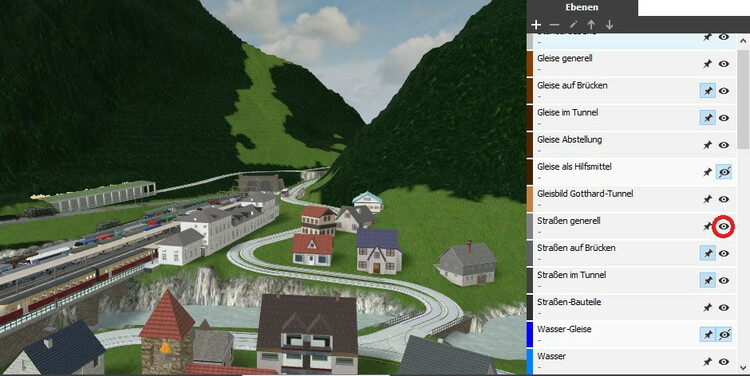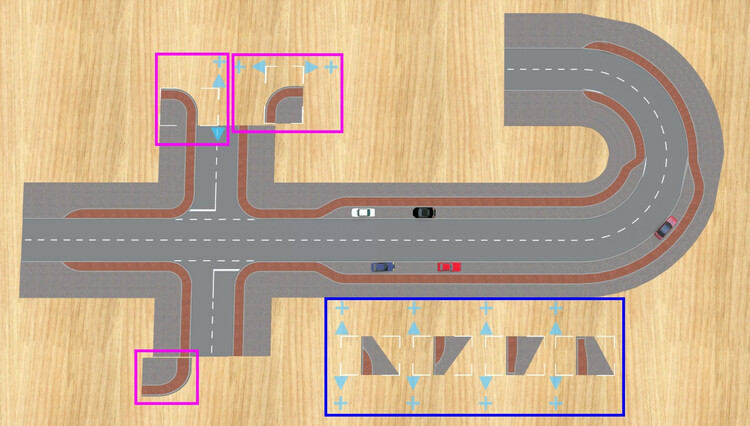Alle erstellten Inhalte von BahnLand
-
Grüne Markierung Gleis
Hallo @Ciskus, leider kann ich nur das Bild von Dir interpretieren, und da sieht dies eindeutig wie die Kennzeichnung einer Fahrstraße aus. Bitte beachte, dass diese Markierung auch dann aufblinkt, wenn Du mit der Maus versehentlich über die Fahrstraße in der Liste rechts fährst, da sie auf den Mauskontakt reagiert. Auch wenn hier den zum Signal "Sein Plein 2d IN" gehörenden Gleiskontakt nicht sehe, vermute ich, dass dieses Signal der an diesem Ende die Fahrstraße begrenzende Wegpunkt ist. In meiner letzten Antwort hatte ich mich auf die grüne Markierung im obigen Bild bezogen. Diese kennzeichnet eindeutig einen Zug - genauso wie die gelbe Markierung darüber. Wie kommt man eigentlich zu solch bunten Darstellungen der Züge? Bei meinen Anlagen werden nämlich die Gleise in einem helleren Grau und die Züge ebenfalls in einem (dunkleren) Grauton dargestellt. Falls meine Interpretation nicht zur Lösung Deines Problems beitragen sollte, kannst Du die Anlage als mpg-Datei exportieren und hier als anzuhängende Datei einfügen? Denn nur mit Deinem Bild als Information komme ich nicht weiter. Viele Grüße BahnLand
-
Grüne Markierung Gleis
Hallo @Ciskus, kann es sein, dass sich auf Deiner Anlage an dieser Stelle zum Zeitpunkt der Hardcopy ein Zug befunden hat? Die werden nämlich auch auf bei der "Technischen Zeichnung" mit eingezeichnet. Viele Grüße BahnLand
-
Anlage von Lothar
Hallo Lothar, da gibt es nur eine Lösung: Sukzessive immer die Hälfte der Objekte (auf einer Hälfte der belegten Anlage) wegwerfen und prüfen, ob der Fehler immer noch gezeigt wird. Ist der Fehler noch da, hat man die richtige Hälfte der Objekte entfernt, und kann nun den Rest halbieren. Ist der Fehler weg, hat man die falsche Hälfte entfernt. Dann muss man diese zurück holen und die andere Hälfte entfernen und mit der restaurierten Hälfte fortfahren. Zum Schluss ist man bei jenem einzig übrig gebliebenen Element angelangt, welchem der Fehler zuzuschreiben ist. Zu diesem Zeitpunkt weiß man, dass dies ein Objekt ist, das zu diesem Fehler geführt hat, aber nicht, ob es das einzige ist. Dies kann man testen, indem man die vollständige Anlage zurück holt und nur dieses eine Objekt entfernt. Ist der Fehler nun weg, war es das einzige Objekt. Ich habe das nun bei Deiner Anlage so gemacht und habe somit das einzige Obekt gefunden, welches den genannten Fehler erzeugt hat: Es ist der hier platzierte Quader. Wenn man diesen entfernt, lässt sich die Anlage problemlos veröffentlichen. Viele Grüße BahnLand
-
Maxweis Modellbau-Werkstatt
Hallo Max, der Tipp war gut. Die V200 hat's mir verraten. Eigentlich wäre bei der V65 auch direkt hinter dem MAK-Schild ein "geeignetes" Plätzchen gewesen: Erbauer = MAK - oder doch nicht? Viele Grüße BahnLand
-
Maxweis Modellbau-Werkstatt
Hallo Max, Mann-oh-Mann! Du bist ja schneller als Krauss-Maffei, Henschel, Krupp usw. zusammen! Die Lok ist wieder ein Prachtstück! Vor Allem begeistert mich der Blick durch die Gitter auf den Motor, der bei sich ändernder Blickrichtung sich ebenfalls hinter dem Gitter perspektivisch verschiebt. Mit der Animation "22-x-Info" kann ich allerdings nichts anfangen (ich konnte bei deren Ablauf nichts "Bewegliches" entdecken). Und im Stand bekommt man im Führerhaus eine Abgasvergiftung. Viele Grüße BahnLand
-
Kategorie sortierung
Hallo @Sintbert, aufgrund Deiner letzten Bemerkung habe ich nun den Vorschlag von @Neo in diesem Beitrag verstanden. Er zielt darauf ab, die bisher einfach untereinander aufgelisteten Ebenen wie bei den Fahrstraßen in einzelne "Abschnitte" zu unterteilen, die dann ihrerseits mit allen darin enthaltenen Ebenen auf einen Schlag aus- und wieder eingeblendet werden können. Dieser Vorschlag gefällt mir sehr gut. Viele Grüße BahnLand
-
Aussehen der Weichen, Kreuzweichen etc.
Hallo Norbert, anbei zeige ich Dir eine kleine Metamorphose für eine Weiche, die Du mit den Hilfsmitteln des Modellbahn-Studios für alle hier enthaltenen und mir dem 3D-Modelleditor konstruierten Gleise durchführen kannst. (dieses und das letzte Bild lassen sich durch darauf-klicken vergrößern) Beginnen wir mit der Nummer 1 ganz links im Bild. Dies ist die große Weiche aus dem C-Gleis-Sortiment von Märklin. Ich hätte aber auch jede andere Weiche aus den Gleissortimenten der hier vertretenen Modellgleis-Hersteller verwenden können. Diese Weiche lässt sich sowohl mit als auch ohne Bettung darstellen (siehe die Variationen 1 im obigen Bild). Im Gegensatz zu diesen Gleisen gibt es bei den Gleisen aus der Kategorie "Verkehrswege\Gleise\Vorbild-orientiert" deutlich mehr Variationen (siehe die Positionen 2 und 3 im obigen Bild), wobei die Variationen "G01 Gleis mit Bettung" und "G02 Gleis mit breiten Schwellen" exakt den Variationen "Mit Bettung" und "Ohne Bettung" der "Modell"-Gleise entsprechen. Möchte man auch bei diesen "Modell"-Gleisen in den Genuss der zusätzlichen Variationen aus der Sparte "Vorbild-orientiert" kommen, braucht man nur die auf der Anlage bereits verbauten Modell-Gleise durch irgend ein Vorbild-orientiertes Gleisstück derselben Spurweite (hier z.B. aus der Kategorie "Verkehrswege\Gleise\Vorbild-orientiert\Normalspur 1435 mm" zu ersetzen, indem man nach der Auswahl einzelner oder aller Gleise auf der Anlage (geht für alle Gleise mit einer einzigen Aktion) die "Ersetzen"-Funktion aus dem "Bearbeiten"-Menü anwendet und als ersetzendes Gleis ein beliebiges Gleisstück aus dem genannten Gleisverzeichnis auswählt. Da bei der Ersetzung tatsächlich nur das Profil (nicht aber die Geometrie) des Gleisstücks übernommen wird, bleibt die originale Geometrie der auf der Anlage verbauten Gleisstücke erhalten. Dem geänderten Gleis (im ersten Bild die Weiche 2) sieht man zunächst ihre Veränderung nicht an, da die Standard-Variation des nun angezeigten Gleisstücks identisch mit der Standard-Variation des ursprünglichen Gleises ist. Erst bei Aufklappen der Variationsliste wir die neue Vielfalt sichtbar. Speziell für Weichen und Kreuzungsweichen mit beweglichen Weichenzungen, die bisher nicht sichtbar sind, sind die Variationen mit dem Anfangs-Buchstaben "W" vorgesehen. Wählt man für die hier betrachtete Weiche die Variation "W01 Weichengleis, Bettung" (im obigen Bild Position 3) aus, ... ... werden die Weichenzungen im Gleis sichtbar und schalten auch mit der Weiche um (das ist die Weiche an Position 3 im ersten Bild). Doch damit nicht genug: Betrachtet man das Herzstück der Weiche, sieht an, dass dort die kreuzende Schiene des aktiven Strangs jene des passiven Strangs überlappt. Dies lässt sich leider mit dem als Spline-Basismodell für das Gleis verwendeten Profil nicht beheben. Deshalb gibt es in der Kategorie "Verkehrswege\Gleise\Vorbild-orientiert\Zubehör" Zusatzteile, die sich an die Gleisstücke andocken lassen, insbesondere eine Kombination aus Flügelschiene und Radlenker, die man über das Herzstück der Weiche schieben kann. Das Resultat zeigt das obige Bild (Position 4 im ersten Bild). Jetzt bleibt nur noch die etwas störende Dominanz des Gleisbetts der aktiven Fahrspur gegenüber der passiven Fahrspur zu korrigieren. Hierzu tauscht man zunächst die aktuelle Variation gegen die Variation "W02 Weichengleis, breite Schwellen" aus (Position 5 im ersten Bild), welche bis auf die sichtbaren Weichenzungen der Variation "G02 Gleis mit breiten Schwellen" (bzw. der Variation "Ohne Bettung" des ursprünglichen Gleismodells auf Position 1) entspricht. Hier kann man nun wie weiter oben von @HaNNoveraNer gezeigt ein beliebiges Gleisbett, das als Spline-Model existiert, unterlegen. Ich habe bei meinem Beispiel auf die im Gleismodell selbst vorhandene Variation "X03 Gleisbett ohne Schwellen" zurückgegriffen. Im obigen Bild habe ich quer liegend das Originalgleis und die separierte Bettung nebeneinander gelegt. Diese Bettung wird nun mithilfe der Funktion "Pfad folgen" unter die Weiche gelegt, wobei mit einer Zuweisung bereits beide Stränge der Weiche unterlegt werden. Allerdings werden jetzt die Schwellen des passiven Gleisstrangs durch das hinzugefügte Gleisbett verdeckt, weil dieser Gleisstrang vom Modellbahn-Studio automatisch etwas abgesenkt wird und damit dem aktiven Gleisstrang den Vorrang bei der Weichendarstellung lässt. Deshalb muss das neu hinzugefügte Gleisbett ebenfalls insgesamt etwas abgesenkt werden. Es genügen 0,1 mm, um die Schwellen des passiven Gleisstrangs wieder erscheinen zu lassen. Da sich die beiden Stränge des Gleisbetts auf gleicher Höhe befinden, kommt es bei deren Darstellung im Modellbahn-Studio zum Flimmern. Um dieses zu vermeiden, dürfen die sich gegenseitig überlappenden Oberflächen der beiden Gleisbett-Stränge nicht in derselben Ebene liegen. Senkt man daher einen Strang des Gleisbetts um weitere 0,001 mm ab (das genügt vollauf, wird jedoch im Eigenschaftsfenster nicht mehr angezeigt), ist das Flimmern weg - aber der auf der ursprünglichen Höhe verbliebene Gleisbett-Strang auch wieder dominant. Dies fällt jedoch weniger auf als bei der Umschaltung der Weiche mit integrierter Bettung, weil diese separat hinzugefügte Bettung nicht mit umgeschaltet wird. Das oben gezeigte Ergebns entspricht der Darstellung 6 im ersten Bild, welches die Zustände im Planungsmodus zeigt. Das letzte Bild entspricht dem ersten mit dem Unterschied, dass es nun die Zustände im Simulationsmodus zeigt. Da das Gleisbett als Variation des Gleises mit derselben Textur wie die Standard-Variationen G01 und W01 ausgestattet ist, können auch für dieses separate Gleisbett alle Gleistexturen aus den Online-Katalog als Tauschtexturen verwendet werden. Viele Grüße BahnLand
-
Kategorie sortierung
Hallo @Sintbert, das ist heute schon möglich ... ... und wird von mir beispielsweise bei der Gotthard-Anlage intensiv genutzt. Viele Grüße BahnLand
-
Andys Modelle
Hallo @Andy, NEIN! Du teilst nicht durch 87, sondern durch 115! 1 m in echt sind 1,15 cm in H0 oder 87 cm in 1:1 sind 1 cm in H0 !!! Derselbe Rechenfehler (oder nur Verwechslung?) trat auch schon hier auf: 9,195 m sind in 1:87 nicht 8 cm, sondern 8 m werden in 1:87 reduziert zu 9,195 cm! Ich hatte schon damals vor, es anzumerken, es aber dann wieder vergessen. Also nichts für ungut! BahnLand
-
Klicks auf GBS-Elemente deaktivieren
Hallo zusammen / Hello tugether, um zu verhindern, dass man anstatt auf das GBS-Signal oder den GBS-Weichenschalter versehentlich daneben klickt und dabei den GBS-Baustein (vom Typ Signal) mit der Spurlinie umschaltet, gibt es in der GBS-Kategorie einen Flächentaster als Abdeckung (Content-ID = 7A82E34F-263F-41D9-8C20-74A75B8F1056). Dieser wird einfach über das Signal oder den Weichentaster "gestülpt" und wirkt dann wie eine "Käseglocke". Verbindet man nun diesen Flächentaster mit dem darunter liegenden Signal oder Weichentaster, wird dieser auch angesprochen, wenn man versehentlich daneben geklickt hat. Der darunter liegende GBS-Baustein mit den Belegungsanzeigen für den repräsentierten Gleiabschnitt kann dann allerdings mit der Maus nicht mehr erreicht werden. Aber das ist ja genau die Intention. In order to prevent that someone clicks instead of on the GBS signal or the GBS switch accidentally beside and switches thereby the GBS component (of the type signal) with the track line, there is in the GBS category a surface pushbutton as cover (content ID = 7A82E34F-263F-41D9-8C20-74A75B8F1056). This is simply "put over" the signal or the switch key and then acts like a "cheese bell". If you now connect this flat pushbutton with the signal or switch pushbutton underneath, this will also be addressed if you have accidentally clicked next to it. The underlying GBS block with the assignment displays for the represented track section can then, however, no longer be reached with the mouse. But that is exactly the intention. Viele Grüße / many greetings BahnLand
-
Small Container Crane - Kleiner Containerkran.
Hallo / Hello Herman, sehr schöne Anlage mit einer tollen Ereignissteuerung! Very nice facility with a great event control! Nur ein kleiner Hinweis. Die Stromabnehmer der Speisewagen sind während der Fahrt immer abgesenkt. Nur im Stand werden die Stromabnehmer angelegt, wenn beispielsweise während eines Lokwechsels der Speisewagen seine Energie nicht über die Lok beziehen kann. Just a small note. The pantographs of the dining cars are always lowered during travel. The pantographs are only applied when the dining car is stationary, for example, if it cannot draw its power from the locomotive during a locomotive change. Viele Grüße / many greetings BahnLand
-
Ambient Occlusion zur Qualitätssteigerung
Hallo zusammen, als Sketchup-Modellbauer stehe ich bei diesem Thema immer noch ziemlich auf dem Schlauch und verstehe momentan nur "Bahnhof". Meine Texturen stellen eine Mischform der von Max und Reinhard beschriebenen Textur-Verwendungen dar, indem ich sowohl großflächige 1:1-Texturbereiche als auch Paletten benutze. Ob meine Texturen nun tatsächlich "AO"-tauglich sind, kann ich bei meinem aktuellen Verständnis-Grad nicht beurteilen. Ich wäre jetzt nach meinen ersten Überlegungen nach Brummi's Methode bei seinen Hintergrundkulissen vorgegangen. Aber hinter "Ambient Occlusion" scheint doch etwas mehr zu stecken. Da ich als Sketchup-Anwender mit Max' Beschreibung für Blender überhaupt nichts anfangen kann, hoffe ich für den Fall, dass eine vollautomatische Unterstützung durch das Modellbahn-Studio, ohne dass der Modellbauer sein Modell entsprechend präparieren muss, nicht angeboten erden kann, ich mit der angedachten Zusatztextur entsprechend der Metallic- oder Roughness-Textur besser zurande kommen werde. Viele Grüße BahnLand
-
Züge bleiben an unmöglichen Stellen stehen
Hallo Hermann, genau dieses Problem und seine Lösung hatte ich Dir hier im Punkt 1. beschrieben: Der Fehler liegt konkret hier: Wie bereits oben beschrieben, ist dieser Fehler auch am anderen Ende vorhanden: Viele Grüße BahnLand
-
Besteht bedarf an breitere Bürgersteige ?
Hallo Axel, ich habe mit Deinen neuen Gehweg-Splines etwas herum gespielt. Sie sind Dir gut gelungen. (zum Vergrößern bitte anklicken) Da auch die Ausweich-Teile Splines sind, lassen sie sich auch in Kurven anwenden (wobei allerdings der Ausweichbogen in der Innenkurve bei diesem Radius etwas "verbogen" wirkt). Das Ausweichstück könnte eine" geteilte" Variante vertragen (das "Vieleck" ist in der Vergrößerung besser zu sehen). Der Kreuzungsbogen ist jedoch als Spline weniger geeignet. Denn dadurch besitzt er nur in einer Ausrichtung Kontaktpunkte (siehe die violetten Kästchen im Bild oben), sodass er nur in dieser Ausrichtung (und um 180° gedreht) an benachbarte Teile andocken kann. Außerdem darf dieses Teil als Spline nicht gestreckt oder gestaucht werden, da sich damit die Breite der Radweg-Kante und die Größe der Pflastersteine oder Gehwegplatten ändert, und damit nicht mehr mit dem benachbarten Teil zusammenpasst (siehe den violetten Kasten unten). Wofür sind die rechts die im unteren Teil des Bildes blau eingerahmten Teile gedacht? Kannst Du hierfür ein Anwendungsbeispiel zeigen? Für den Anlagenrand können sie ja nicht bestimmt sein, da die Schräge nicht über die gesamte Breite des Spline-Modells verläuft. Viele Grüße BahnLand
-
Besteht bedarf an breitere Bürgersteige ?
Hallo zusammen, bei mir inzwischen auch. Ich weiß nicht, woran*s beim ersten Versuch gelegen hat. Viele Grüße BahnLand
-
Besteht bedarf an breitere Bürgersteige ?
Hallo Axel, hast Du die Modelle auch (als Entwurf) veröffentlicht? Ich bekomme sie nämlich bei Eintragen der von Dir genannten Content-IDs nicht angezeigt. Viele Grüße BahnLand
-
FeuerFighter´s Modellbau
Hallo @FeuerFighter, Entschuldigung, da hatte ich mich wohl etwas missverständlich ausgedrückt. Mit "Ausschneiden" meinte ich nur, dass die Topfpflanzen auf der sonst bunten Emissive-Textur schwarz angestrichen (also aus dem bunten Bild optisch herausgeschnitten) werden. Dabei bliebe die Anzahl der Polygone unverändert (es ist immer noch die (etwas umgefärbte) Emissive-Textur). Bei der Durchführung der "Schwärznung" gebe ich Dir Recht: Je feiner die Verästelung der Pflanzen ist, durch die das Licht (das beleuchtete Zimmer) von innen durchscheint, umso mühsamer wird das Schwärzen (Abdunkeln) der von außen (d.h. für den Betrachter) bei Nacht sichtbaren Schattenseite der Pflanze. Viele Grüße BahnLand
-
Züge bleiben an unmöglichen Stellen stehen
Hallo Hemann, ich kann @Goetz nur beipflichten, dass es unheimlich schwer ist, einen Fehler ohne jegliche Anhaltspunkte zu finden. Deshalb kann ich Dir auch nicht sagen, warum bei Dir Züge mitten auf der Strecke stehen bleiben. Das Mindeste, was man hierzu benötigen würde, wäre ein Mitschnitt der Ereignisse (Ereignisprotokollierung), damit man sehen kann. was sonst in dem Moment passiert ist, als der Zug gestoppt hat. Allerdings habe ich ein paar andere Fehler gefunden, die möglicherweise mit eine Ursache für die stehen gebliebenen Züge sein könnten, was ich aber aus den erkannten Fehlern nicht direkt ableiten kann. 1. Selbstblock-Signal öffnet sich vorzeitig Wenn ein Zug dieses Signal in geöffnetem Zustand passiert, wird es ordnungsgemäß geschlossen, sobald die Hälfte des Zuges das Signal passiert hat (dies ist eine Eigenschaft der Fahrstraßen). Sobald der Zug den Gleiskontakt des Signals verlässt, wird die Fahrstraße frei, und dadurch das zurückliegende Hauptsignal (hier das Einfahrsignal in diesem "Deutschland" genannten Anlagenteil) ordnungsgemäß geöffnet, da dorrt bereits ein Zug auf die Weiterfahrt wartet. Dies liegt an der Definition der Aktionen für die Wegpunkte der "Fahrstraße 3" in der Kategorie "Selbstblockabschnitte Deutschland" (Signal "Einfahrt Deutschland" geht auf HP1, wenn die Fahrstraße aktiviert wird). Bei den Wegpunkten "Deutschland Blocksignal 4" und "Deutschland Blockvorsignal 4" sollte eigentlich nichts unternommen werden. Tatsächlich wird aber "Deutschland Blockvorsignal 4" auf Vr1 gesetzt, womit - wegen dessen Verbindung zu "Deutschland Blocksignal 4" - dieses ebenfalls geöffnet wird (siehe Bild). Uns das ist der festgestellte Fehler! Den gleichen Fehler gibt es auch bei der Fahrstraße "Ausfahrt West Gl 2" in der Kategorie "DB Bad Bentheim Ausfahrt West"! 2. Doppelte Ereignis-Auslösungen B Bei allen Selbstblocksignalen werden jeweils zwei Ereignisse "Selbstblock" (also eines zu viel) ausgelöst. Dies liegt daran, dass ein solches Ereignis sowohl in der Ereignisgruppe "Ereignisse Deutschland" als auch in der Ereignisgruppe "Ereignisse Holland" existiert und jeweils durch alle Signale mit dem Schlagwort "Selbstblock" ausgelöst wird. Da es sich bei den Anlagenteilen "Deutschland" und "Holland" um identische Anlagenteile handelt, die auch funktional identische Ereignisdefinitionen enthalten, könnte man hier auf eine der beiden genannten Ereignisgruppen verzichten und für alle Selbstblocksignale nur die verbleibende Ereignisgruppe verwenden - wenn es da nicht explizit genannte Objekte in den Ereignisdefinitionen gäbe. Denn um eine gemeinsame Ereignisdefiniton in unterschiedlichen Objektgruppen verwenden zu können, dürfen Objekte innerhalb dieser Gruppen nur "relativ", d.h. über Objektvariablen (auch verkettet) referenziert werden. Im vorliegenden Fall werden aber die Objekte "Deutschland Einfahrsignal 8" und "Holland Einfahrsignal 8" explizit angesprochen, weshalb hier beide Ereignisdefinitionen "Selbstblock" beibehalten werden müssen. Damit nun jedes Signal nur die Ereignisdefinition aus seinem Anlagenteil auslöst, müssen die Signale jedes Anlagenteils ein eigenes Schlagwort zugewiesen bekommen, das dann auch als Auslöser in der jeweiligen Ereignisdefinition spezifiziert werden muss. Im vorliegenden Beispiel bedeutet dies konkret: Bei allen Selbstblock-Signalen des Anlagenteils "Deutschland" muss das Schlagwort "Selbstblock" in (z.B.) "Selbstblock Deutschland" abgeändert werden. Analog muss das Schlagwort bei allen Selbstblock-Signalen des Anlagenteils "Holland" entsprechend "Selbstblock Holland" statt "Selbstblock" heißen. Bei der Ereignisdefinition "Selbstblock" in der Kategorie "Ereignisse Deutschland" muss nun als Auslöser das Schlagwort "Selbstbock Deutschland" anstelle von "Selbstblock" eingetragen werden. Bei der Ereignisdefinition "Selbstblock" in der Kategorie "Ereignisse Holland" ist das als Auslöser zu verwendende Schlagwort entsprechend "Selbstblock Holland". Mit dieser Aufteilung der "Auslöser-Gruppen" wird sichergestellt, dass die Objekte eines der beiden Anlagenteile auch immer nur die in der zugeordneten Ereignisgruppe enthaltenen Ereignisdefinitionen auslösen. Doppel-Auslösungen wie aktuell festgestellt kommen dann nicht mehr vor. Dieses Problem besteht übrigens auch bei den Ausfahrsignalen und Einfahrkontakten beider Bahnhöfe. Es muss also auch bei diesen Komponenten und den zugehörigen Ereignisdefinitionen die hier beschriebene funktionale Trennung der beiden Anlagenteile durchgeführt werden. Ob sich hiermit auch das von Dir angezeigte Problem der Zughalte auf freier Strecke automatisch löst, oder ob hier noch ein anderer Fehler vorliegt, kann ich Dir nicht sagen. Eliminiere bitte jetzt erst einmal die hier beschriebenen Probleme und versuche dann, die Anlage wieder zu starten. Wenn dann das Problem der auf freier Strecke anhaltenden Züge immer noch besteht, versuche bitte, den Fehler selbst einzukreisen und zu beschreiben, was vor dem Auftreten des Fehlers passiert ist. Lasse auf jeden Fall die Ereignisprotokollierung mitlaufen, damit man die letzten Ereignisaufrufe und Statusänderungen der beteiligten Objekte im Nachhinein nachvollziehen kann. Viele Grüße BahnLand
-
FeuerFighter´s Modellbau
Hallo FeuerFighter, vor allem Deine Fenster mit den Blumentöpfen hinter den Scheiben gefallen mir sehr gut. Wenn Du die Topfpflanzen auf der Emissive-Textur komplett abdunkelst und die Milchglasstreifen ebenfalls auf der Emissive-Textur mit einem etwas dunkleren Grauton darstellst, wirken die beleuchteten Fenster bei Nacht noch etwas realistischer. Denn wenn es außen dunkel ist und drinnen das Licht brennt, werden die Topfpflanzen am Fenster nur von innen angestrahlt, und das Milchglas wirkt eher dämpfend als aufhellend. Ob dieser Vorschlag so einfach realisierbar ist, hängt natürlich davon ab, wie einfach sich die Topfpflanzen und die Mlichglasabschnitte aus der Fensterfläche ausschneiden lassen. Wenn dies einen zu großen Aufwand darstellt, lasse es bleiben. Die Fenster sind auch so sehr schön. Es wäre nur das "Tüpfelchen auf dem i". Viele Grüße BahnLand
-
Modelle für den Eigenbadarf abwandeln?
Hallo Norbert, die besten Chancen für die Modifikation eines Modells bestehen immer dann, wenn es nur die Textur betrifft. Insbesondere bei der "Alterung" bietet sich die Textur an. Wenn das Modell keine Tauschtextur zulässt, kann nur der Modellbauer eine neue Textur auftragen und dann diese Modifikation als Variation in seinem Katalogmodell ablegen. Lässt das Modell Tauschtexturen zu, kann der Anwender die Modelle mit seinen eigenen Anstrich-Varianten auf seiner Anlage einsetzen, aber nicht die Modelle mit diesen Tauschtexturen neu veröffentlichen. Soll das Modell mit der Tauschtextur auch anderen Nutzern zur Verfügung stehen, kann auch hier nur der Erbauer des Modells eine zusätzliche Variation mit der Textur des Erstellers in den Katalog einbringen. Konstruktive Änderungen am 3D-Modell (z.B Reduzierung der Spurkranzhöhe) können nicht an dem im Online-Katalog des Modellbahn-Studios hinterlegten Modell durchgeführt werden. Hierzu benötigt man immer das im 3D-Modellierungsprogramm des Erbauers hergestellte Modell. Deshalb kann es nur von diesem selbst (konstruktiv) angepasst werden - es sei denn, er überlässt dem Initiator der Modelländerung das 3D-Modell im Format des 3D-Modellierungsprogramms, damit dieser seine Änderung selbst einbringt und dann die modifizierte Variante des Modells entweder an den Erbbauer des ursprünglichen Modells zur Veröffentlichung zurück gibt oder mit dessen Einverständnis selbst veröffentlicht. Viele Grüße BahnLand
-
FeuerFighter´s Modellbau
Hallo @FeuerFighter, Danke! Viele Grüße BahnLand
-
Zug mittig am Bahnsteig anhalten
Hallo @Ralfbold2, meine Intention war eigentlich nur zu zeigen, dass Deine Lösung in bestimmten Situationen zu einem anderen Verhalten führt als meine Lösung. Die von mir geschilderte Situation ist sicher nicht alltäglich. Ich könnte mir aber vorstellen, dass ein Zug in einem Bahnhof einen weiteren Zugteil angehängt bekommt und dadurch weiter vor fahren muss, als es in der ursprünglichen kurzen Zusammenstellung nötig wäre. Ob man dann aber die Automatik der Fahrstraßen sowieso temporär ausschalten müsste, weil solche Rangieraufgaben als "Sonderbehandlungen" anzusehen wären, sei einmal dahingestellt. Dass Deine Lösung funktioniert, solange die von mir geschilderte Situation nicht auftritt, habe ich nicht in Frage gestellt. Deshalb hatte ich auch nicht auf Deinen ersten Beitrag reagiert. Viele Grüße BahnLand
-
Zug mittig am Bahnsteig anhalten
Hallo @Ralfbold2, es gibt schon einen gravierenden Unterschied - und Du beschreibst ihn ja auch schon: Bitte alle Bilder zum Vergrößern anklicken! Wenn der im Bahnhof haltende Zug aus irgend welchen Gründen bis zum Signal vorrückt und er kurz genug ist, dass er dadurch die Fahrstraße verlässt, kann die Fahrstraße für den nachfolgenden Zug wieder freigeschaltet werden. Dieser fährt dann in das Bahnhofsgleis ein, obwohl vorne am Signal noch der alte Zug steht. Und wenn der neue Zug lang genug ist, um den Bremskontakt weit genug zu überfahren (deshalb habe ich an die Solo-Lok noch 3 Wagen angehängt), kuppelt er an den vorderen Zug an. Ab da bilden beide vorher separaten Züge einen einzigen Zug. Wenn man nun bei den Loks die vordere Kupplung deaktiviert, bleibt der hintere Zug mit einem kleinen Abstand hinter dem vorderen Zug stehen (vorausgesetzt, das automatische Bremen ist aktiviert), und der zweite Zug zieht dann bis zum Signal vor, nachdem der erste Zug ausgefahren ist. Dies ist aber doch ein etwas anderes Verhalten als bei meiner Lösung, wo der zweite Zug hinten erst einfahren kann, wenn der vordere Zug bereits das Signal passiert hat (weil eben die Fahrstraße bis zum Signal vor reicht). Viele Grüße BahnLand
-
EASY's kleiner Modellbau
Hallo @EASY, raffiniert! Eine solche Idee muss man erst einmal haben! Ich nehme an, dass die dünnen Streben in den Trapezen durch teiltransparente Texturen dargestellt, also nicht ausmodelliert sind. Denn sonst hättest Du hier durch einfaches Weglassen in den höheren LoD-Stufen schon eine riesige Polygon-Einsparung. Ich denke bei der hohen Polygonzahl vielmehr an die Hydraulikzylinder zwischen den Trapezen und die Drehgelenke im Geländer. Wenn Du hier den Zylindermantel für die Innen- und Außenzylinder jeweils auf einen quadratischen Querschnitt reduzierst und die Kantenglättung (>90°) darauf anwendest, dürfte dies schon bei LOD1 überhaupt nicht mehr auffallen. Und die Gelenkbolzen-Nachbildungen im Geländer würde ich bei LOD1 schon ganz weglassen. Das müsste dann schon bei LOD1 fast reichen, um unter die 5000er-Grenze für die Polygonzahl zu kommen. Sollte in LOD1 die Polygonzahl immer noch darüber liegen, würde ich in LOD2 nur noch die Seitentrapeze darstellen. Dann bist Du garantiert unter den 5000 Polygonen. Viele Grüße BahnLand
-
Start- und Zielpunkt einer Fahrstraße als Eigenschaften auslesen
Hallo @Neo, wäre es eventuell möglich, den ersten und letzten Wegpunkt einer Fahrstraße in deren Eigenschaften als Start- und Endpunkt anzubieten? Ich würde gerne in der Ereignisverwaltung in einer Bedingung oder Aktion auf diese Eigenschaften (zumindest lesend) zugreifen, um beispielsweise eine Fahrstraße durch das Signal (als Startpunkt) an deren Anfang identifizieren zu können. Viele Grüße BahnLand